Récupérer les données d'un Samsung avec un écran cassé/noir
Bonjour, mon téléphone Samsung est malheureusement tombé par terre ce matin, son écran est totalement cassé. Toutes mes données sont stocké sur cet appareil, mais je ne sais pas comment les extraire (le branchement sur l'ordi nécessitant une validation sur le téléphone). Savez-vous s'il existe un moyen de récupérer les données depuis mon Samsung écran cassé?
- Internaute sur CCM
Samsung est une marque sous le système Android qui possède un grand nombre d'utilisateurs. Si vous êtes aussi utilisateur Samsung, il vous arrive de rencontrer le cas comme ci-dessus, casser par accident l'écran du téléphone Samsung et ne peut plus utiliser l'écran et faire l'option de Samsung. Dans ce cas-là, comment extraire ou récupérer les données importantes sur votre Samsung avec l'écran cassé ? Cet article va vous présenter la façon.

Partie 1. Comment récupérer les données Samsung d'écran cassé/noir
Pour récupérer les données Samsung d'écran cassé, nous avons besoin un logiciel de récupération de données. Mais la plupart de logiciels de récupération ne peuvent pas récupérer les données depuis un téléphone cassé, puisque il faut faire des opérations sur le téléphone lors de la récupération. Aiseesoft Extraction de Données Android est conçu pour récupérer les données depuis un appareil endommagé surtout pour Samsung. On va présenter la façon de récupération étape par étape dans le texte suivant.
- Récupérer les données Samsung avec écran cassé.
- Réparer les appareils Android endommagés.
- Extraire les données depuis le stockage interne et carte SD.
- Supporter une dizaine de types de données, tels que contacts, messages, photos, etc.
Étape 1 Télécharger et lancer Extraction de Données Samsung
Téléchargez et installez gratuitement le logiciel de récupération de données de Samsung endommagé dans l'ordinateur. Ensuite lancez-le. Sélectionner la deuxième fonction de ce logiciel: Extraction de Données Android. Vous pouvez voir l'interface comme ci-dessous. Ensuite cliquez sur "Commencer" de la colonne à gauche pour récupérer les données de Samsung d'écran cassé.
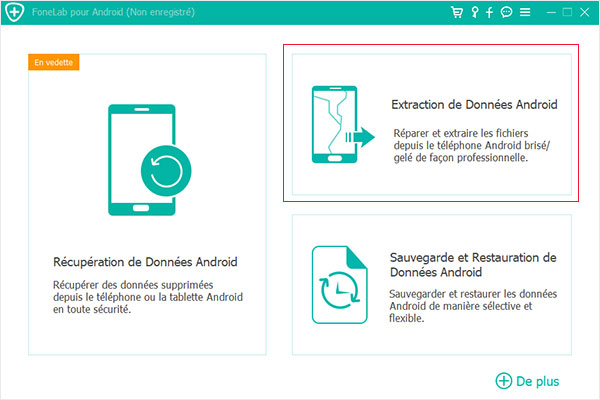 Sélectionner l'extraction de données Android
Sélectionner l'extraction de données Android
Étape 2 Sélectionner le modèle de votre Samsung
Vous pouvez sélectionner le modèle et le nom de votre Samsung. Ensuite cliquez sur "Confirmer". Si vous ne peut pas trouver le type de votre appareil dans la liste déroulante, veuillez cliquer sur "Mon appareil n'est pas sur la liste". Vous allez obtenir la solution.
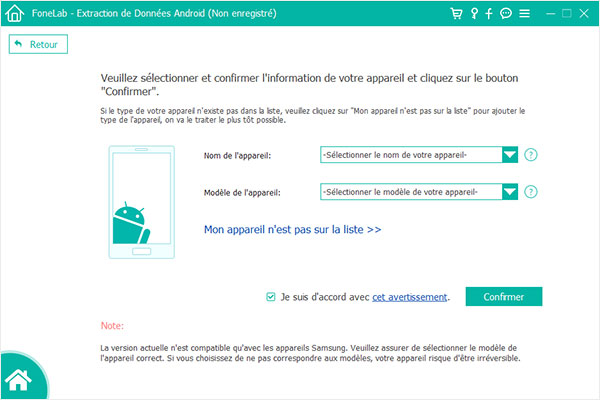 Sélectionner le modèle de votre Samsung
Sélectionner le modèle de votre Samsung
Étape 3 Connecter Samsung d'écran cassé à l'ordinateur
Connectez Samsung à l'ordinateur avec un câble USB. Ensuite, attendez pilote USB installé avec succès. Veuillez suivre le guide dans le programme pour entrer dans le mode du téléchargement:
➦ Eteignez le téléphone Samsung
➦ Pressez et maintenez les boutons Volume(-), Accueil et Alimentation. Jusqu'à une remarque affichée.
➦ Pressez le bouton Volume(+) pour entrer dans le mode du téléchargement.
Ensuite le logiciel va détecter les données existantes sur votre Samsung cassé.
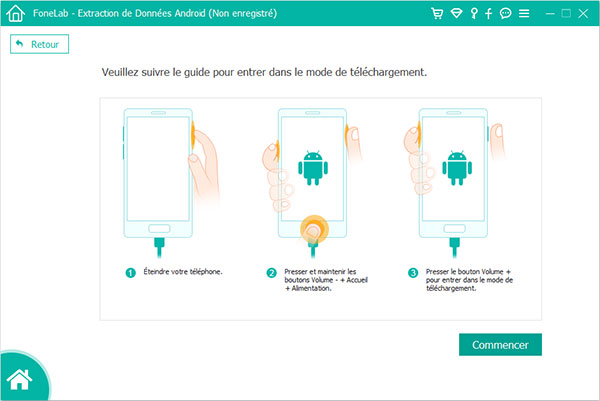 Entrer dans le mode téléchargement
Entrer dans le mode téléchargement
Étape 4 Détecter les données existantes sur Samsung d'écran cassé
Après avoir détecté, vous pouvez voir l'information de votre téléphone va afficher à droite du programme. Et toutes les données existantes vont afficher à gauche, y compris les contacts, les messages, les photos, les vidéos, etc.
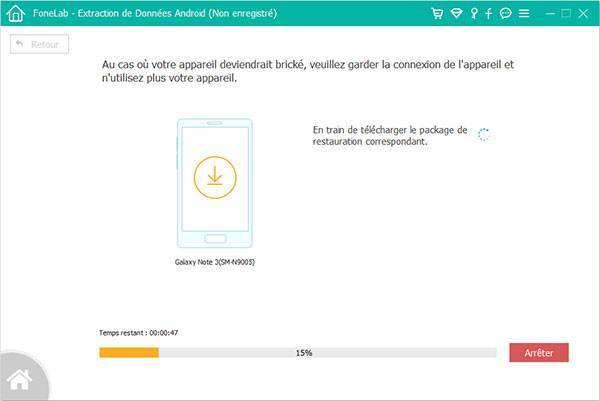 Détecter les données sur Samsung d'écran cassé
Détecter les données sur Samsung d'écran cassé
Étape 5 Récupérer les données depuis Samsung d'écran cassé
Cliquez sur le type de données à gauche, toutes les données vont afficher en détail sur le programme. Vous pouvez sélectionner un par un ou toutes les données. Cliquez sur "Récupérer", et choisissez la destination de données à récupérer. Vous n'avez qu'à attendre un peu, les données vont être récupérées depuis votre téléphone Samsung avec écran cassé à l'ordinateur.
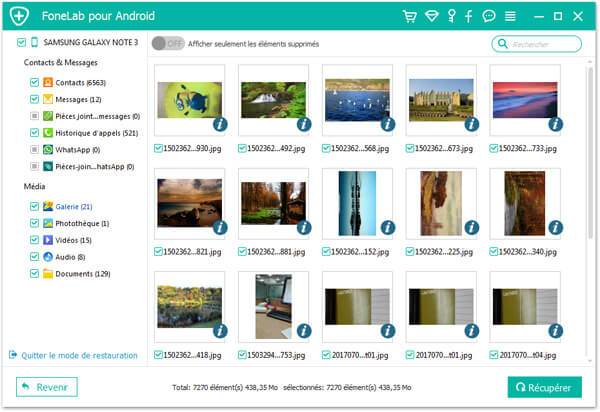 Récupérer les données depuis Samsung d'écran cassé
Récupérer les données depuis Samsung d'écran cassé
Le logiciel de récupération comporte deux autres fonctions: Récupération de Données Android vous permet de récupérer les contacts supprimées depuis Android et d'autres données perdues sur Android. Et Sauvegarde & Restauration de Données Android peut vous aider à faire la sauvegarde de votre Android gratuitement.
Partie 2. Récupérer les données de Samsung avec un écran cassé via Google Drive
Si vous utilisez habituellement Google Drive pour sauvegarder les données de votre téléphone mobile, une fois l'écran du téléphone cassé, vous pouvez restaurer les données sur un autre appareil Android ou sur PC via Google Drive.
Étape 1 Connectez-vous à votre compte Google sur votre téléphone ou PC.
Étape 2 Cliquez sur Mon Drive dans la barre d'informations de gauche.
Étape 3 Choisissez les données que vous souhaitez récupérer.
Étape 4 Faites un clic droit sur la souris et cliquez sur Télécharger pour télécharger à nouveau les données.
Partie 3. FAQs sur la récupération des données de Samsung
1. Comment récupérer les données d'un Samsung avec un écran noir ?
Aiseesoft Extraction de Données Android vous permet ainsi de récupérer les données d'un téléphone Samsung avec un écran noir.
2. Comment transférer des données Samsung vers Samsung ?
Vous pouvez utiliser un logiciel de transfert de données professionnel pour transférer des données Samsung vers Samsung comme MobieSync.
3. Comment sauvegarder Samsung ?
Vous pouvez sauvegarder les données d'un téléphone Samsung par Smart Switch, Google Drive, ou un câble USB.
4. Comment désactiver le mode économie des données Samsung ?
D'abord, ouvrez Paramètres sur Samsung, accédez à réseau et internet et choisissez l'option économiseur de données; ensuite, vous pouvez désactiver le mode économie des données Samsung.
5. Comment réparer un Samsung avec un écran noir ?
Pour réparer un Samsung avec un écran noir, vous pouvez utiliser un logiciel professionnel de réparation de système - Restauration de Système iOS.
Conclusion
C'est tout pour récupérer les données de Samsung d'écran cassé, c'est facile, non? Pour éviter la perte de données, on vous conseillerait de faire la sauvegarde Samsung de temps en temps. Si vous avez le problème ou la proposition lors d'essayer ce logiciel de récupération de données Samsung, vous pouvez laisser un commentaire dans le suivant.
Que pensez-vous de cet article ?
-
Excellent
Note : 4,8 / 5 (basé sur 156 votes)



